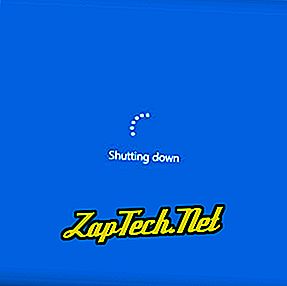
Piezīme. Ja dators ir iesaldēts, skatiet mūsu rīcību, kad dators sasalst dokumentu, lai apturētu sasaldētu datoru.
- Nospiediet tastatūras taustiņu Windows vai noklikšķiniet uz Sākt. Tiek atvērta izvēlne Sākt.
- Izvēlnē Sākt noklikšķiniet uz Enerģija un pēc tam noklikšķiniet uz Izslēgt .
vai
Nospiediet taustiņu kombināciju Ctrl + Alt + Del un ekrāna apakšējā labajā stūrī noklikšķiniet uz barošanas pogas.
vai
No Windows darbvirsmas nospiediet taustiņu Alt + F4, lai parādītu šeit redzamo Windows izslēgšanas ekrānu.
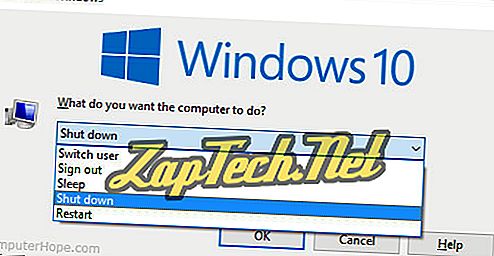
Padoms. Ja jums nav peles, kamēr Shut Down logā izmantojiet taustiņu Tab un bulttaustiņus, lai pārslēgtos starp laukiem un, kad izvēlēts, izmantojiet taustiņu Enter vai atstarpes taustiņu, lai izvēlētos iezīmēto.
Izslēdziet operētājsistēmu Windows 8 un 8.1
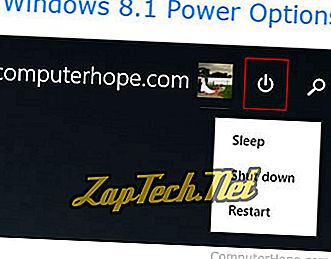
Windows 8 un 8.1
Nevienai no šīm Windows versijām nav izvēlnes Sākt. Tomēr, izmantojot 8.1 atjauninājumu, Microsoft pievienoja barošanas opciju pogu augšējā labajā stūrī sākuma ekrānā, kas ļauj lietotājiem ātri restartēt datoru. Noklikšķiniet uz strāvas opciju ikonas (sarkanā krāsā attēlā pa labi) un pēc tam parādītajā nolaižamajā izvēlnē izvēlieties Restartēt .
vai
Nospiediet taustiņu kombināciju Ctrl + Alt + Del un ekrāna apakšējā labajā stūrī noklikšķiniet uz barošanas pogas.
vai
No darbvirsmas nospiediet taustiņu Alt + F4, lai iegūtu ekrānu Shut Down Windows .
vai
Izmantojot Windows 8, Windows atslēgvārdu iestatījumos ir atrodama izslēgšana .
Padoms. Ja jums nav peles, kamēr izslēgšanas logā izmantojiet taustiņu Tab un bulttaustiņus, lai pārslēgtos no laukiem uz citu, un pēc izvēles izvēlieties taustiņu Enter vai atstarpes taustiņu, lai izvēlētos iezīmēto.
Izslēdziet operētājsistēmu Windows Vista un Windows 7
- Nospiediet tastatūras taustiņu Windows vai noklikšķiniet uz Sākt.
- Noklikšķiniet uz pogas Izslēgt .
vai
Nospiediet taustiņu kombināciju Ctrl + Alt + Del un ekrāna apakšējā labajā stūrī noklikšķiniet uz barošanas pogas.
vai
No Windows darbvirsmas nospiediet taustiņu Alt + F4, lai atvērtu Windows ekrānu un izvēlieties Izslēgt .
Padoms. Ja jums nav peles, kamēr izslēgšanas logā izmantojiet taustiņu Tab un bulttaustiņus, lai pārslēgtos no laukiem uz citu, un pēc izvēles izvēlieties taustiņu Enter vai atstarpes taustiņu, lai izvēlētos iezīmēto.
Izslēdziet programmu Microsoft Windows 95, 98, NT, ME, 2000 un XP
Visas šīs Microsoft Windows versijas var izslēgt, izmantojot izvēlni Sākt.
MS-DOS un Windows komandrinda
- Nospiediet Windows taustiņu, ierakstiet cmd un pēc tam nospiediet taustiņu Enter, lai atvērtu komandrindu.
- Parādītajā uzvednē ierakstiet shutdown -s un nospiediet Enter .
- Pēc dažiem mirkļiem dators tiks izslēgts.
Padoms. Varat restartēt datoru, ierakstot shutdown -r .
Padoms. Varat atteikties no pašreizējā lietotāja konta ierakstīšanas izslēgšanas -l .
Padoms. Varat arī izslēgt datoru, izmantojot sērijveida failu.
Izslēdziet Chromebook datoru
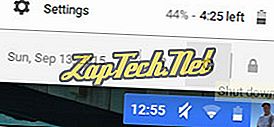
- Noklikšķiniet uz cipariem, kas parāda laiku ekrāna apakšējā labajā stūrī.
- Noklikšķiniet uz pogas Power (barošana) .
Izslēdziet Apple MacOS
Lai izslēgtu MacOS datoru, rīkojieties šādi.
- Noklikšķiniet uz Apple izvēlnes ikonas ekrāna augšējā kreisajā stūrī.
- Apple izvēlnē noklikšķiniet uz Shut Down ...
